エンターで右![Enter]キー後に右のセルが入力できるように
Excel 2021, 2019, 2016, 2013 Microsoft 365
解説記事内の画像はExcel 2021のものです。
スポンサーリンク
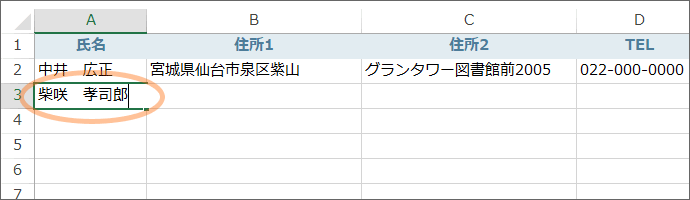
Excelでは、データを入力後、セルを確定するときにEnterキーを押すと、
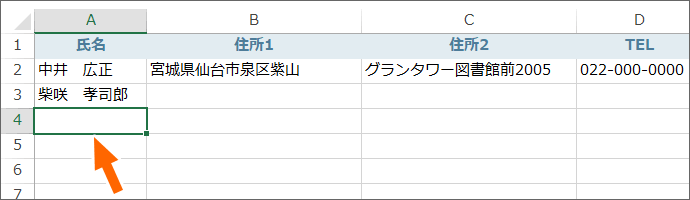
セルの選択が下に移動します。
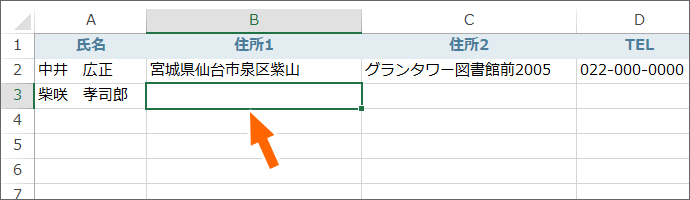
なので、名簿などのように右方向に入力していくときには、セルを確定するときにTabキーを使います。
ですが、慣れたEnterキーでセルの選択が右に移動するよう、設定を変えることができます!
スポンサーリンク
Enterキーを押したあとの移動方向の設定
![[ファイル]タブ](img/enter-direction04.png)
[ファイル]タブをクリックし、
![[オプション]](img/enter-direction05.png)
[オプション]をクリックします。
![[その他]−[オプション]](img/enter-direction06.png)
[オプション]が表示されていない方は、[その他]をクリックすると、[オプション]が表示されます。
![[Excelのオプション]ダイアログボックスの[詳細設定]](img/enter-direction07.png)
表示されたダイアログボックスの左側で[詳細設定]をクリックで選択し、その右側で[Enterキーを押したら、セルを移動する]を「右」に変更します。
ダイアログボックス右下の[OK]ボタンをクリックします。
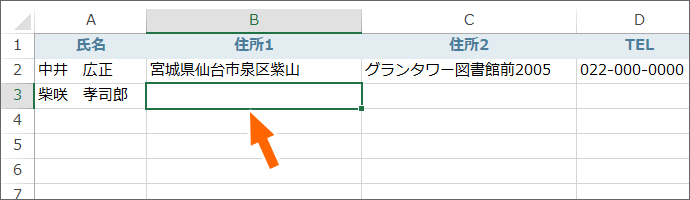
データを入力後、セルを確定するときにEnterキーを押すと、セルの選択が右に移動するようになりました!
![[Excelのオプション]ダイアログボックスの[詳細設定]](img/enter-direction08.png)
この設定は、再び設定を変更するまでずっと残っているので、Excelを終了しても、次の起動時にはその設定が残っています。
ですので、使い終わったら必ず「下」に戻しておきましょう。
動画で覚える「Enterキーを押したあとの移動方向の設定」
【再生すると音が出ます】
YouTubeサイトでご覧になりたい方はこちらから。
スポンサーリンク
かつて、こんな後悔のご経験はありませんか?
もっと早くからパソコンを触っておけば...
今まさしく、あの時とは比べものにならない大きな進化が、今まで経験したことのない驚異的なスピードで私たちを巻き込んでいます。
そうです、AIです。
あの時の何倍も何十倍も大きな後悔をしないために、本当に必要な情報とテクニックが手に入る場所、それがBe Cool UsersのAI特化メンバーシップです!
Be Cool Users管理人の略歴・得意なことをまとめました!
お仕事のご依頼も「自己紹介・お仕事のご依頼につきまして」からご連絡くださいませ。
「こんなことできる?」もお気軽にご相談ください。





